win10升级工具的使用教程
- 分类:Win10 教程 回答于: 2022年03月27日 11:10:00
Win10系统刚诞生的时候,微软就提供了Win10易升工具帮助用户升级到最新Win10版本的升级助手,能够帮助win7、win8用户升级到win10系统,那么Win10易升工具应该怎么用呢,下面小编就来跟大家说说win10升级工具的使用方法,大家一起来看看吧。
工具/原料:笔记本电脑
系统版本:windows10
品牌型号:联想
1、下载打开官方升级win10创意者更新的工具易升,点击接受微软软件许可条款

2、升级工具检测电脑环境是否正常,检测完成后会开始下载win10系统,点击下一步选项。
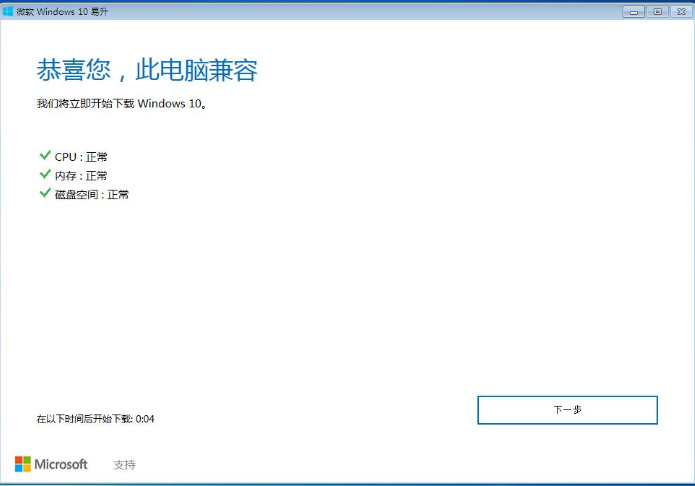
3、Windows 10 系统下载中,通过官方工具升级win10会保留原来系统的数据及用户文件。
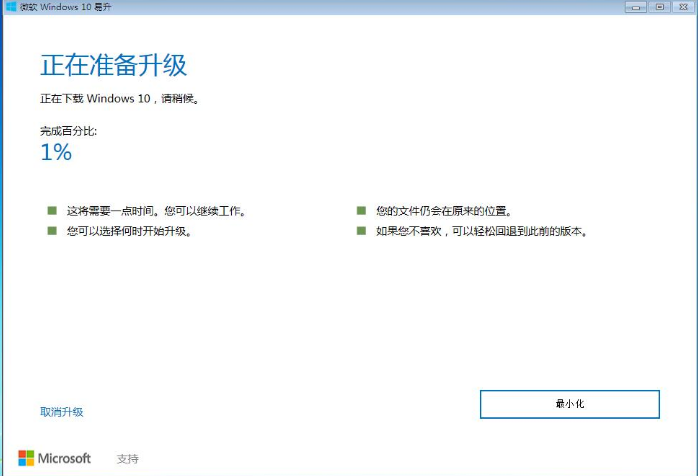
4、下载完成后会验证下载的数据是否正确,验证无误后进行下一步过程。
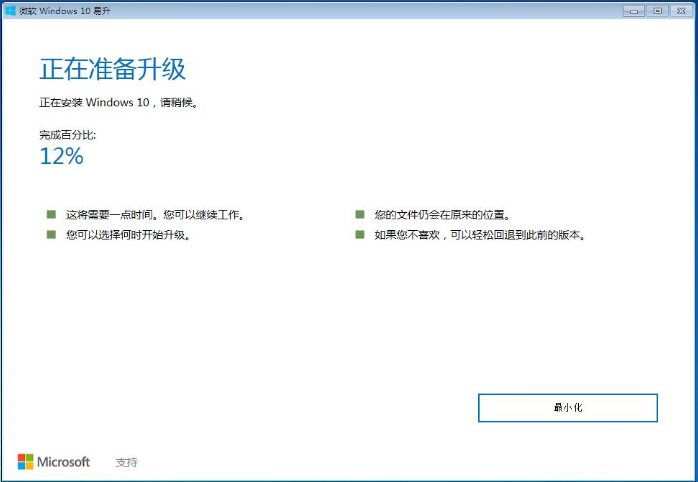
5、启动win10升级程序,为确保能正确升级win10,会进行电脑硬件的再次检测,保证无误后开始安装过程。如下面图示:
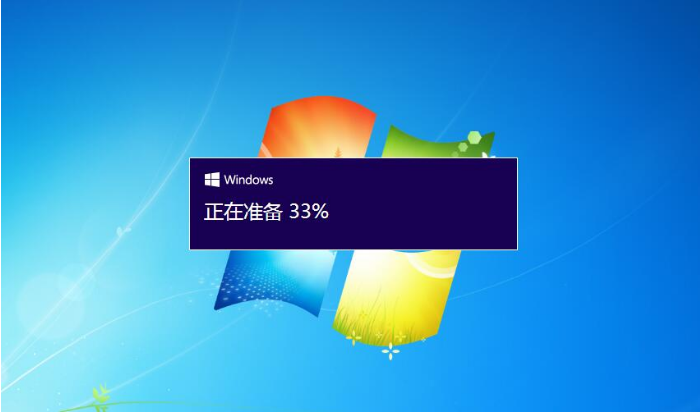
6、正在升级更新升级中,更新过程电脑将会多次重启与闪屏,这是正常现象,大家不必担心。耐心等待更新过程完成。
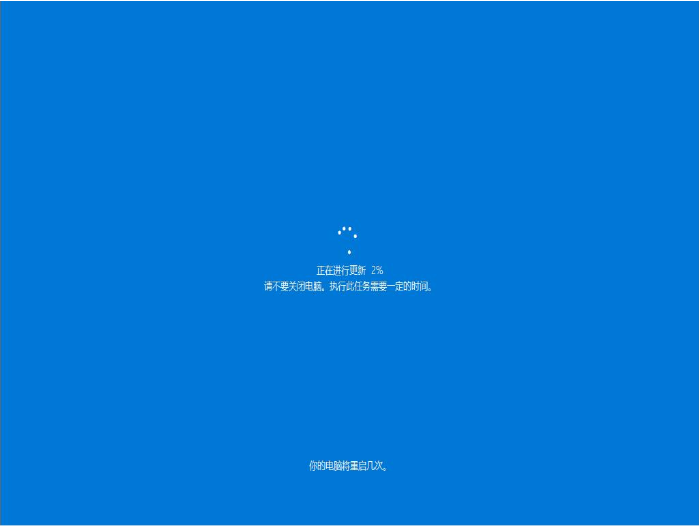
7、最后进入Windows 10 系统桌面,升级完成!
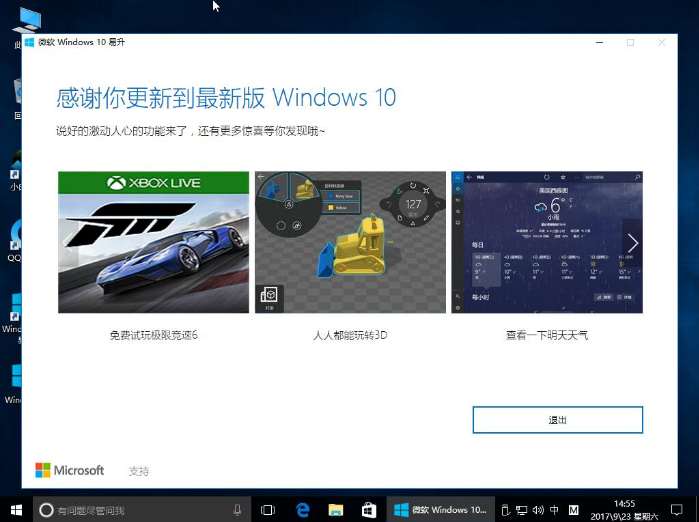
总结:
1、下载打开官方升级win10创意者更新的工具易升,点击接受微软软件许可条款
2、升级工具检测电脑环境是否正常,检测完成后会开始下载win10系统,点击下一步选项。
3、Windows 10 系统下载中,通过官方工具升级win10会保留原来系统的数据及用户文件。
4、下载完成后会验证下载的数据是否正确,验证无误后进行下一步过程。
5、启动win10升级程序,为确保能正确升级win10,会进行电脑硬件的再次检测,保证无误后开始安装过程。如下面图示:
6、正在升级更新升级中,更新过程电脑将会多次重启与闪屏,这是正常现象,大家不必担心。耐心等待更新过程完成。
7、最后进入Windows 10 系统桌面,升级完成!
以上就是win10升级工具的使用教程啦,希望能帮助到大家。
 有用
59
有用
59


 小白系统
小白系统


 1000
1000 1000
1000 1000
1000 1000
1000 1000
1000 1000
1000 1000
1000 1000
1000 1000
1000 1000
1000猜您喜欢
- 笔记本电脑win10系统重装教程图解..2021/07/09
- 华为笔记本Win10系统安装指南..2023/12/14
- 联想台式机重装win10系统图文教程..2021/07/22
- Win10下载秘籍:专业知识与高效方法分享..2024/06/08
- win10激活码大全2022/10/22
- hp系统重装win10的步骤教程2022/04/24
相关推荐
- win10镜像下载官网的步骤教程..2021/11/01
- Win10配置要求2024/02/03
- 图文详解苹果电脑怎么重装系统win10..2023/03/14
- Win10系统安装指南2024/01/04
- 电脑win10一装机就蓝屏解决方法..2021/03/15
- 手把手教你电脑系统怎么安装win10系统..2024/05/16




















 关注微信公众号
关注微信公众号





